O gerenciador de tarefas mostra todos os aplicativos eserviços atualmente em execução no seu sistema. Você pode usá-lo para sair de aplicativos e interromper serviços. Se você tem um aplicativo bloqueado ou que não responde, provavelmente abre o Gerenciador de tarefas e o usa para forçar o encerramento do aplicativo. O que os usuários finais talvez não saibam é que você também pode executar aplicativos no Gerenciador de tarefas. Em uma pitada, quando sua área de trabalho não está respondendo ou o Menu Iniciar não funciona, ou o Explorer travou, a maneira mais rápida de executar um aplicativo de solução de problemas ou iniciar o Explorer novamente é usar o Gerenciador de Tarefas.
ALERTA DE SPOILER: Role para baixo e assista ao tutorial em vídeo no final deste artigo.
Executar aplicativos do Gerenciador de tarefas
Para executar aplicativos do gerenciador de tarefas, vocêprecisa saber como o EXE do aplicativo é chamado. Por exemplo, se você precisar executar o Chrome, saiba que o EXE é chamado chrome.exe. Se você digitar algo como Google Chrome.exe, ele retornará uma mensagem de erro. Da mesma forma, se você precisar executar o File Explorer, saiba que precisa executar o explorer.exe.
Abra o Gerenciador de tarefas e vá para Arquivo> Executar nova tarefa. Se você não conseguir abrir o Gerenciador de Tarefas por qualquer motivo, abra a caixa de execução com o atalho de teclado do Win + R e digite taskmgr.

Uma pequena janela chamada Criar nova tarefa será aberta. Digite o nome do EXE que você deseja executar ou use o botão Procurar para procurá-lo. Você pode selecionar um atalho na área de trabalho ou ir para a unidade C e verificar, nas pastas Arquivos de programas e Arquivos de programas (x86), o EXE do aplicativo que deseja executar. Lembre-se de que nem todos os EXEs podem ser encontrados dessa maneira, nem estão limitados apenas a essas duas pastas. É por isso que é muito mais fácil se você souber como o EXE é chamado.
Por padrão, o aplicativo é executado com privilégios normais de usuário. No entanto, se você selecionar a caixa "Criar esta tarefa com privilégios administrativos" e clicar em OK, o aplicativo será executado com direitos administrativos.
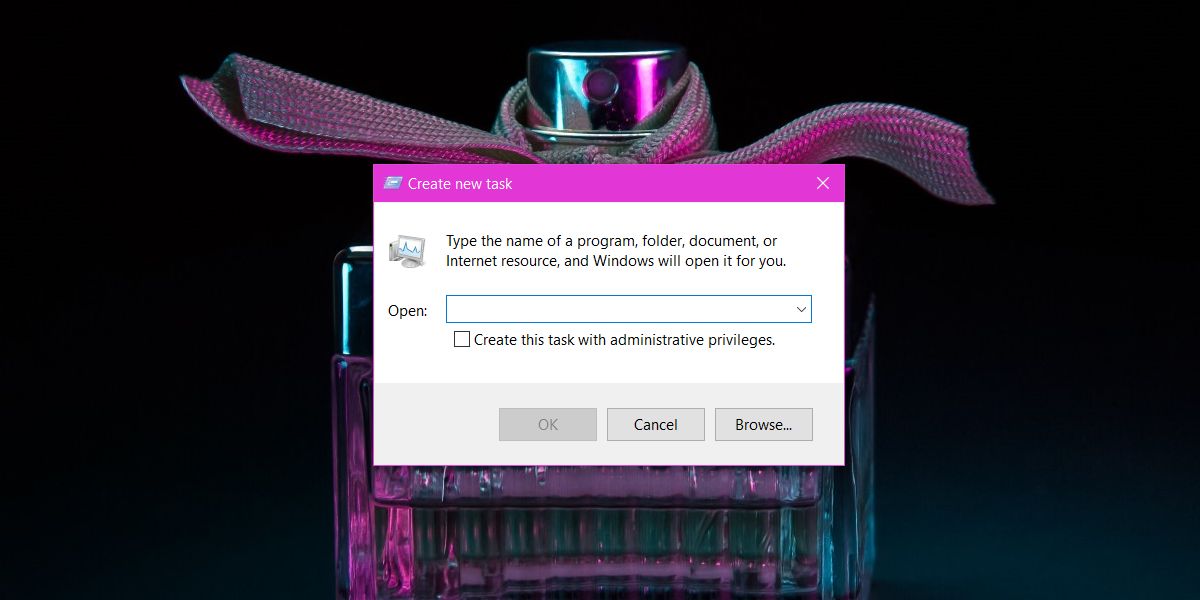
Se você estiver usando o Windows como um usuário normal e vocêPara tentar executar um aplicativo com direitos de administrador por meio do gerenciador de tarefas, você ainda precisará inserir o nome de usuário e a senha do administrador. O gerenciador de tarefas não fornece um hack para a execução de aplicativos com direitos de administrador quando você não possui as credenciais corretas.
Você não pode usar esse método para executar váriosinstâncias de um aplicativo que não permite. Por exemplo, você pode usá-lo para abrir várias janelas do Chrome, mas não para executar várias instâncias do Skype. Isso funciona no Windows 7, 8 / 8.1 e 10.












Comentários